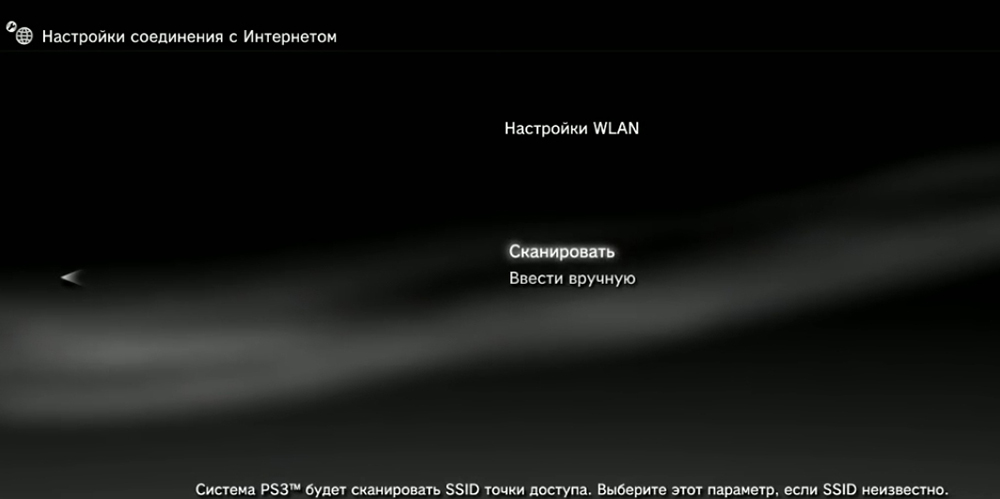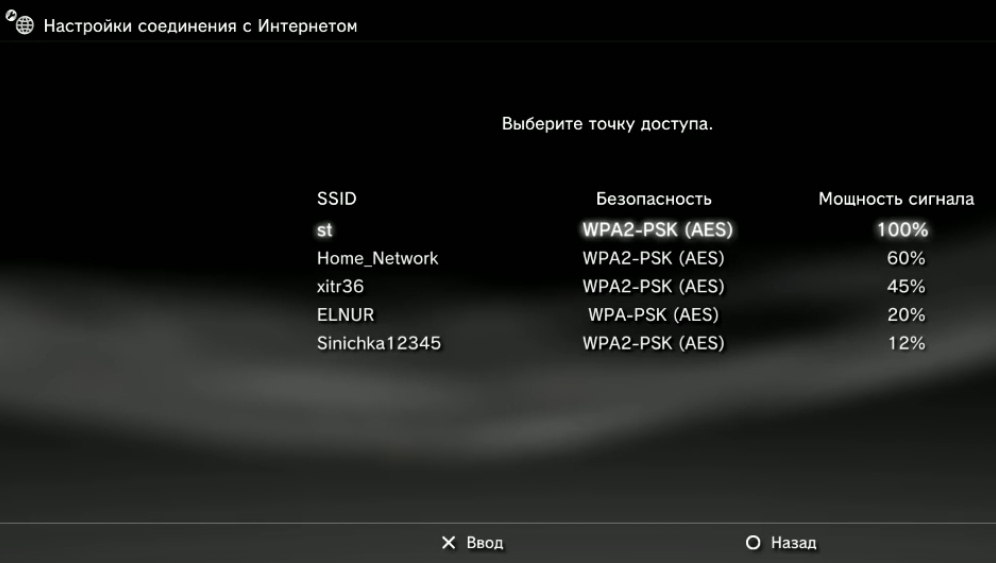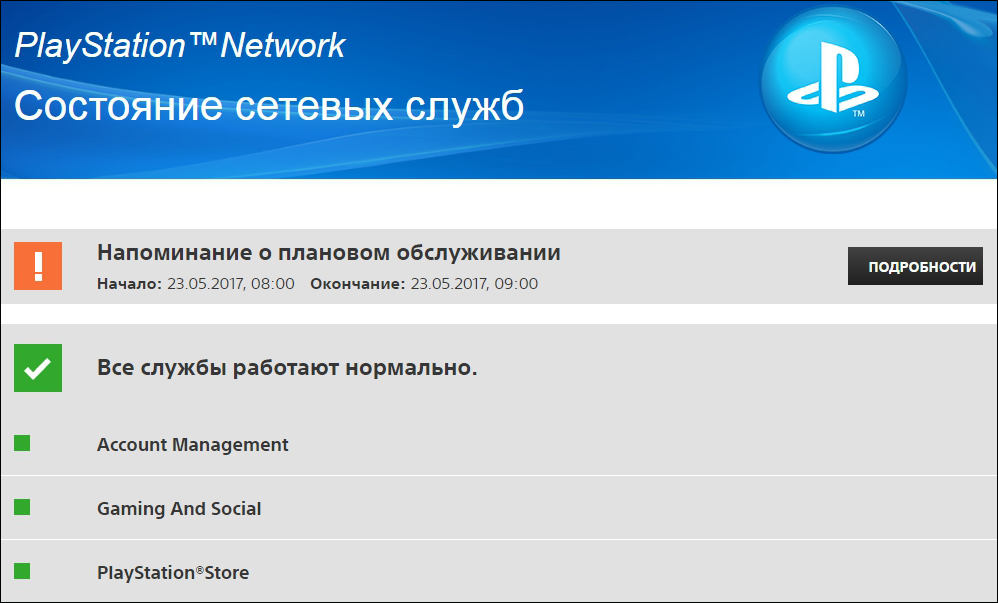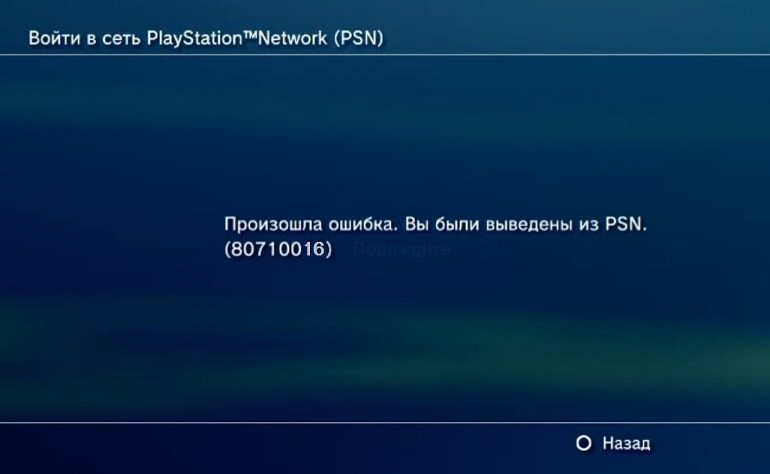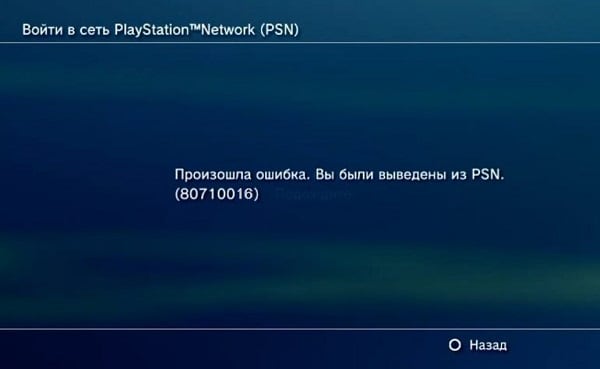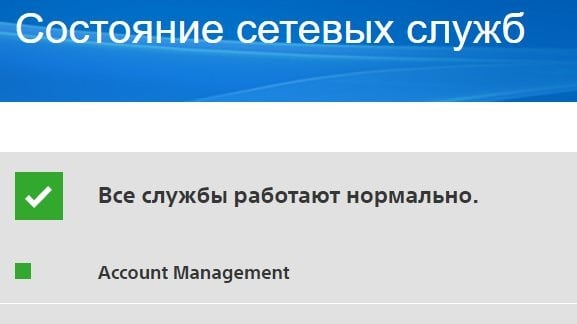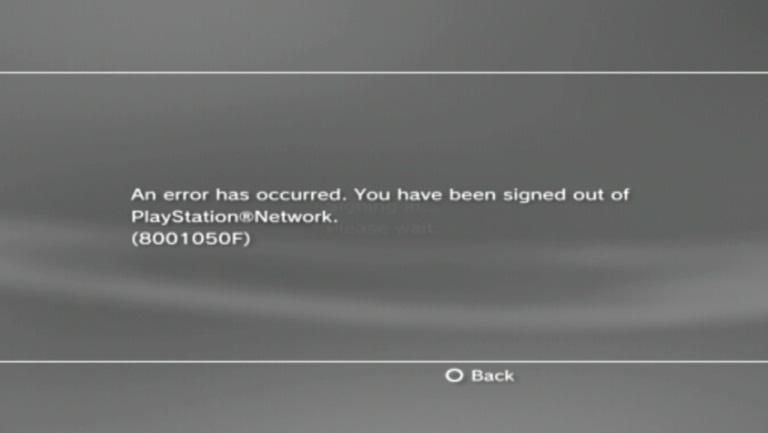Код ошибки 80710016 возникает из-за проблемы доступа к сети PSN (psn 80710016, вы были выведены из psn — гласит пояснение Sony). Официальное руководство скупо советует в таких случаях проверить настройки прокси-сервера. Немного больше можно получить из переходов по ссылкам. Рекомендуется выключить приставку, затем включить её снова. После этого следует бессильный совет обратиться к провайдеру.
Как устранить ошибку 80710016 при игре на PS3.
К сожалению, подавляющее большинство сотрудников технической поддержки Интернет- провайдеров по телефону знают лишь как подключать Windows PC. Другие ОС вызывают лишь недоумение. Playstation имеет свою ОС. Причем, она зависит от версии приставки. У PS4 она иная, нежели на PS3. Третий плейстейшн отличается от второго поколения, а тот от первого.
Начнем по порядку перебирать причины:
Сеть недоступна
Ряд доступных для компьютера видов соединений не поддерживается. Давайте сформулируем, какие виды поддерживает приставка:
- Проводное подключение через Ethernet.
- Беспроводное широкополосное. Обычный Wi-Fi, но более строго: протоколы 11b или 802.11g.
Проводное соединение
Игровая консоль должна быть с гнездом Ethernet. Не все приставки имеют его и, соответственно, возможность работать с проводным соединением. Проверить довольно просто. У пс3 найдите квадратное отверстие? аналогичное сетевой розетке, гнездам роутера, либо компьютера.
Типовой сценарий — приставка соединена проводом прямо в сетевую розетку, либо в роутер (небольшая коробочка с антенной и весёлыми огоньками сверху). Иногда роутер называется маршрутизатором или точкой доступа. Проверьте индикатор рядом с местом соединения. Он должен моргать время от времени.
СОВЕТ. В маршрутизаторе гнезда для проводов маркируются номерами или буквами. Провод в гнезде № 1 должен моргать индикатором № 1 на верхней панели. Кроме того, роутер соединяется с сетевой розеткой через гнездо WAN (у вас оно может называться иначе, но одно в своем роде и выделяется от других гнезд цветом). Соответствующий индикатор также должен моргать.
В случае отсутствия моргания индикатора, проверьте, полностью ли провод зашел в гнездо. После проверки аппаратуры сеть не работает? Зайдите в Настройки → Настройки сети→Настройки соединения с Интернетом → Специальные. Выберите способ соединения — Проводное соединение.
Есть провайдеры со специфическими параметрами соединения с Интернетом. В таком случае вам поможет подключение через роутер. При установке Интернета его настройка входит в обязанности специалиста-настройщика. Всегда можно вызвать его ещё раз через службу технической поддержки.
Через роутер для самой приставки все тривиально. Достаточно указать Проводное соединение, как указано выше. Кроме того, он поможет подключить все домашние устройства и даже обеспечить Интернет вашим гостям.
Беспроводное соединение
С беспроводным сложнее. Прежде всего, требуется настроить точку доступа (она же называется роутер или маршрутизатор). Моделей великое множество, но домашнее устройство в наше время легко настроить, следуя экранным инструкциям. Обычно это делают специалисты провайдера. Самостоятельная работа требует изучения документации. Зайдите в браузере компьютера, подключенного проводом к маршрутизатору, на адрес 192.168.1.1. Следуйте инструкциям. Единственным надежным помощником будет документация к конкретной модели.
Что делать?
- Консоль должна располагаться достаточно близко, лучше в прямой видимости от роутера.
- Роутер не настроен. Это легко проверить тем, что смартфон или ноутбук точку доступа тоже не видят.
- Устройство неисправно. Вы сможете это понять, если оно неспособно найти сети Wi-F В современных многоквартирных домах их целые гроздья. Настройки → Настройки сети→Настройки соединения с Интернетом → Специальные → Сканировать покажет вам доступные сети.
- Приставка не настроена на конкретную сеть.
Последний пункт легко поправим.
Откройте Настройки → Настройки сети → Настройки соединения с Интернетом → Специальные → Сканировать. Вы должны увидеть список доступных сетей Wi-Fi. Если вы увидели свою точку доступа, выбирайте её.
В противном случае, Настройки → Настройки сети →Настройки соединения с Интернетом → Специальные → Ввести вручную. Попробуйте явно прописать свою точку доступа.
ВАЖНО. Шифрованием соединения пренебрегать никогда не стоит. В случае неограниченного тарифа сосед будет иметь бесплатный интернет за ваш счёт. Поэтому не забудьте проставить его, сделайте достаточно сильный пароль. Лучшим паролем будет смесь латинских букв в разном регистре и цифр длиной от 8 символов. Не бойтесь придумать слишком сложный, настройка редко требуется для ваших устройств повторно. Всегда можно настроить роутер заново. Протокол WEP неоправданно слаб, берите WPA-PSK / WPA2-PSK.
PS3 настраивается не сложнее чем персональный компьютер или смартфон. Краткая инструкция от производителя находится здесь: http://manuals.playstation.net/document/ru/ps3/3_15/settings/connectadvance.html. Читайте в сложных случаях. Если сухие компьютерные термины наводят на вас тоску, не беда. Настройщик интернета справится и с приставкой. Вызовите его через техническую поддержку провайдера. Дело в том, что приставка на беспроводной доступ настраивается единообразно. Тонкости решения проблем с провайдером возьмет на себя роутер.
Сеть доступна, PSN нет
Ошибка 80710016 возникает регулярно, в связи с недоступностью самой Playstation Network. Интернет в наличии, но сейчас идут технические работы в PSN. Нужно просто подождать. Проверить текущее состояние псн можно на status.playstation.com/ru-ua/.
Обычно провайдер пользуется динамической выдачей IP-адресов (DHCP). Это значит, что у вашей, подключенной прямо в розетку, приставки или роутера может быть разный IP при каждом включении. Вы можете купить у провайдера постоянный IP? ещё называемый «белым». Если в PSN блокируют ваш текущий динамический — это закроет проблему.
Бывает, что Sony, по ведомым лишь богу и технической поддержке причинам, блокирует и постоянный IP пользователя. В этом случае вам надо обратиться в техническую поддержку приставки.
Узнать ваш IP можно в Настройки -> Настройка сети -> Настройка соединения с интернетом при прямом соединении через розетку. Но лучше посмотреть браузером приставки через сайт http://yandex.ru/internet/. Адрес, который видит Sony, будет в первой же строке. Иногда помогает банальное включить/выключить приставку и маршрутизатор. В самом крайнем случае, попробуйте сбросить настройки консоли на заводские.
Вывод
Ошибка 80710016 вызывается сбоем сети. Либо вашего доступа в Интернет, либо проблемами самой Sony. Обе проблемы преодолимы с помощью аккуратной настройки и обращением в техподдержку. Победа будет за вами! 🙂
По мере использования PS3 у игроков могут возникать различные проблемы со входом в PSN. Одной из таких проблем может стать сбой подключения в PS4 — «Произошла ошибка. Вы были выведены из psn (80710016)«. Такая проблема приводит к отсутствию подключения консоли к интернету. Но бывалые игроки рекомендуют не отчаиваться, ведь есть пару способов для исправления данной проблемы.
В первую очередь рекомендуется войти на сайт: https://status.playstation.com/ru-ua/. Это официальный сайт компании SONY. Он указывает на работоспособность серверов. Если все светиться зеленым, то значит, дела идут как надо. Если же нет, то нужно будет просто подождать, все само заработает.
Проблема осталась, тогда следует прибегнуть к следующему:
- Выключите роутер и консоль PlayStation из розетки
- Включаем и проверяем работоспособность
Этот вариант больше помогает именно тем, у кого не получается войти в режим к командной игре.
Обновление настройки Сети
- Переходим в настройки консоли и ищем внизу пункт «Сеть», далее «Установить соединение с Интернетом»;
- Тут буду доступны варианты работы с Wi-Fi и LAN. Рекомендуется выбрать LAN.
- «Специальный». В подменю «Настройка адреса IP» — «Автоматический». Имя хоста — «Не указывать». Настройка DNS — «Автоматически».
- В настройках MTU уже следует указать «Вручную». Вводить следует новое значение, меняем на 1473. Для проверки посетите сайт: http://www.speedguide.net/analyzer.php. Тут уже точно будет указан правильный MTU.
Прописываем правильный MTU - Когда ввод закончен, жмем дальше. В Прокси-сервере указываем «Не использовать».
- Пункт 6 был последним. Нужно проверить работоспособность интернета. В появившемся окне и проверяем.
Прописываем новые DNS
Если все равно не входит в PSN, возвращаемся к меню настройки DNS (выполнить все пункты с первого по пятый). Откроются два подпункта. Меняем оба.
- Основной DNS – 8.8.8.8. Запасной вариант – 208.67.222.222;
- Дополнительный – 8.8.4.4. Запасной вариант – 208.67.220.220;
Прописываем публичные DNS-сервера от Google
Другие решения проблемы psn 80710016
- Проблема все не перестает исчезать? Нужно обратиться к своему провайдеру. Пусть проверят ваш IP. Иногда бывает, что его блокирует по непонятным причинам.
- Не убирая телефон, обращаемся в компанию SONY. Техподдержка должна проверить ваш аккаунт. Но перед этим посмотрите лицензию Play Station. Plus.
- Идем дальше. Нужно проверить консоль на другом провайдере. Обратитесь к друзьям и пусть они попробуют подключиться у себя. При условии если все заработало, тогда нужно искать причину в модеме и IP.
- убираем модем и втыкаем кабель интернета напрямую в приставку;
- проблема решилась, тогда нужно проверить роутер на работоспособность.
Что же нужно сделать с роутером? Сначала посетим его меню. Коннектим с компьютером. Открываем браузер и вводим: 192.168.0.1 или 192.168.1.1 (только для TP-Link).
- Вводим логин-пароль (по умолчанию везде вбиваем admin).
- Ищем обновления. Пробуем обновиться.
Открываем порты SONY
Все без изменений. Тогда следует открыть порты SONY. В роутере можно сделать эти действия.
- В меню ищем «Переадресация».
- «Виртуальные серверы» и жмем добавить. Это находится снизу.
- Вводим данные. Порт сервера — 80. Внутренний порт — 80.
- В IP адрес указываем его из консоли. В PlayStation открываем настройки. Тут находим «Система». В «информации о системе» все и будет.
- Продолжаем вносить данные. Протокол – TCP. На этом все. Сохраняем.
Вышеуказанные действия делаем для всех портов, но с видоизмененными данными. Должно получиться следующее: для первого — 80, и так далее 443, 3478, 3479, 3480, 5223, 8080. Последние у нас UDP 3478, 3479. В роутере отыскиваем DMZ. Вносим снова полученный ранее IP. Перезагружаем модем и консоль. Вот обзорная видео-инструкция по правильному вводу портов Sony (смотрим с 7:10).
Белый IP-адрес
Компания SONY рекомендует всегда использовать белый IP. Его получаете у своего интернет провайдера. Данная услуга платная. Это последний вариант для решения такой сложной проблемы как «Ошибка в PS3 — Вы были выведены из psn 80710016» и до него вы, в принципе, дойти не должны.
Ошибка (80710016) не является критической и очень легко решается. Если наши советы помогли, просьба в комментариях указать какой именно, что бы остальным читателям было легче определиться.
- Распечатать
Оцените статью:
- 5
- 4
- 3
- 2
- 1
(29 голосов, среднее: 3.8 из 5)
Поделитесь с друзьями!
Перейти к содержанию
При попытке подключения к PSN (PlayStation Network), осуществляемого с помощью игровой приставки «Sony PlayStation«, пользователь может столкнуться с сообщением «Произошла ошибка. Вы были выведены из PSN». Установление связи с сетью становится невозможно, вынуждая пользователя гадать о разнообразных причинах произошедшего. В этом материале я расскажу, что это за ошибка, каковы её причины, и как исправить дисфункцию на вашем ПК.
Содержание
- Что это за ошибка
- Причины ошибки
- Вы были выведены из psn — что делать?
- Заключение
Что это за ошибка
В перечне ошибок, возникающих при работе с «PSN», ошибка под номером «80710016» обычно обозначает ситуацию, при которой пользователю был запрещён доступ в «PlayStation Network» по различным причинам (они будут перечислены мной ниже).
Обычно данная ошибка возникает довольно спонтанно, так как до этого никаких изменений в настройках игрового оборудования пользователем не проводилось.
Причины ошибки
Среди причин возникновения ошибки стоит отметить следующие:
- Бан пользователя по IP со стороны администрации «PSN». Обычно происходит в ситуации, когда с пользовательского IP-адреса фиксируется какая-либо вредоносная или подозрительная активность. При этом, если пользователь использует не статистический, а динамический IP, то с данного IP кто-то мог вполне заниматься указанной деятельностью, а наш пользователь пострадал лишь потому, что использует забаненный динамический IP;
- Технические работы на серверах «PSN». Проводятся стохастически, при этом функционал системы восстанавливается довольно быстро;
- Проблемы в работе вашего роутера;
- Некорректные значения настроек интернет-соединения вашей консоли.
Вы были выведены из psn — что делать?
Чтобы исправить ошибку рекомендую сделать следующее:
- Перезагрузите ваш роутер. Выключите ваш роутер, подождите несколько секунд, а потом включите его обратно;
- Проверьте состояние серверов Sony на предмет работоспособности. Обычно в этом помогает ресурс status.playstation.com;
- Приобретите у вашего провайдера статистический IP (обычно за довольно умеренную плату). Обычно это позволяет избежать бана, наложенного на динамический IP, которым, в том числе, пользуется не в чём не повинный пользователь;
- Установите DNS от Google в сетевых настройках консоли, а также показатель MTU на «1473». Настройки должны выглядеть так:
IP адрес – Автоматически;
Имя хоста DHCP – Не указывать;
DNS — Вручную (основной DNS — 8.8.8.8, дополнительный DNS – 8.8.4.4);
MTU — Вручную – укажите значение 1473;
Прокси-сервер – Не использовать;
UPNP — Включить.
- Обратитесь к вашему провайдеру и убедитесь, не блокирует ли он ваш IP по каким-либо причинам (и нет ли у него сейчас проблем со связью);
- Просто подождите. Возможно, на ресурсах Sony проводятся какие-либо технические работы, и через день-два работоспособность «PSN» будет восстановлена. Если же ваш IP был заблокирован, то через какое-то время он обычно бывает разблокирован администрацией PSN.
Заключение
Рассматриваемая ошибка наиболее часто возникает в ситуации бана по IP, когда система «PSN» фиксирует многократное использование одного и того же динамического IP- адреса разными пользователями (или с данного IP-адреса проводится какая-либо подозрительная деятельность). Рекомендую сменить ваш IP на статистический, а также использовать другие, указанные мной решения, это позволит устранить ошибку 80710016, восстановив нормальную работу «PSN» на вашей консоли.
Опубликовано 02 июня 2017 Обновлено 16 мая 2021
Код ошибки 80710016 возникает из-за проблемы доступа к сети PSN (psn 80710016, вы были выведены из psn — гласит пояснение Sony). Официальное руководство скупо советует в таких случаях проверить настройки прокси-сервера. Немного больше можно получить из переходов по ссылкам. Рекомендуется выключить приставку, затем включить её снова. После этого следует бессильный совет обратиться к провайдеру.
Как устранить ошибку 80710016 при игре на PS3.
К сожалению, подавляющее большинство сотрудников технической поддержки Интернет- провайдеров по телефону знают лишь как подключать Windows PC. Другие ОС вызывают лишь недоумение. Playstation имеет свою ОС. Причем, она зависит от версии приставки. У PS4 она иная, нежели на PS3. Третий плейстейшн отличается от второго поколения, а тот от первого.
Начнем по порядку перебирать причины:
Сеть недоступна
Ряд доступных для компьютера видов соединений не поддерживается. Давайте сформулируем, какие виды поддерживает приставка:
- Проводное подключение через Ethernet.
- Беспроводное широкополосное. Обычный Wi-Fi, но более строго: протоколы 11b или 802.11g.
Проводное соединение
Игровая консоль должна быть с гнездом Ethernet. Не все приставки имеют его и, соответственно, возможность работать с проводным соединением. Проверить довольно просто. У пс3 найдите квадратное отверстие? аналогичное сетевой розетке, гнездам роутера, либо компьютера.
Типовой сценарий — приставка соединена проводом прямо в сетевую розетку, либо в роутер (небольшая коробочка с антенной и весёлыми огоньками сверху). Иногда роутер называется маршрутизатором или точкой доступа. Проверьте индикатор рядом с местом соединения. Он должен моргать время от времени.
СОВЕТ. В маршрутизаторе гнезда для проводов маркируются номерами или буквами. Провод в гнезде № 1 должен моргать индикатором № 1 на верхней панели. Кроме того, роутер соединяется с сетевой розеткой через гнездо WAN (у вас оно может называться иначе, но одно в своем роде и выделяется от других гнезд цветом). Соответствующий индикатор также должен моргать.
В случае отсутствия моргания индикатора, проверьте, полностью ли провод зашел в гнездо. После проверки аппаратуры сеть не работает? Зайдите в Настройки → Настройки сети→Настройки соединения с Интернетом → Специальные. Выберите способ соединения — Проводное соединение.
Есть провайдеры со специфическими параметрами соединения с Интернетом. В таком случае вам поможет подключение через роутер. При установке Интернета его настройка входит в обязанности специалиста-настройщика. Всегда можно вызвать его ещё раз через службу технической поддержки.
Через роутер для самой приставки все тривиально. Достаточно указать Проводное соединение, как указано выше. Кроме того, он поможет подключить все домашние устройства и даже обеспечить Интернет вашим гостям.
Беспроводное соединение
С беспроводным сложнее. Прежде всего, требуется настроить точку доступа (она же называется роутер или маршрутизатор). Моделей великое множество, но домашнее устройство в наше время легко настроить, следуя экранным инструкциям. Обычно это делают специалисты провайдера. Самостоятельная работа требует изучения документации. Зайдите в браузере компьютера, подключенного проводом к маршрутизатору, на адрес 192.168.1.1. Следуйте инструкциям. Единственным надежным помощником будет документация к конкретной модели.
Что делать?
- Консоль должна располагаться достаточно близко, лучше в прямой видимости от роутера.
- Роутер не настроен. Это легко проверить тем, что смартфон или ноутбук точку доступа тоже не видят.
- Устройство неисправно. Вы сможете это понять, если оно неспособно найти сети Wi-F В современных многоквартирных домах их целые гроздья. Настройки → Настройки сети→Настройки соединения с Интернетом → Специальные → Сканировать покажет вам доступные сети.
- Приставка не настроена на конкретную сеть.
Последний пункт легко поправим.
Откройте Настройки → Настройки сети → Настройки соединения с Интернетом → Специальные → Сканировать. Вы должны увидеть список доступных сетей Wi-Fi. Если вы увидели свою точку доступа, выбирайте её.
В противном случае, Настройки → Настройки сети →Настройки соединения с Интернетом → Специальные → Ввести вручную. Попробуйте явно прописать свою точку доступа.
ВАЖНО. Шифрованием соединения пренебрегать никогда не стоит. В случае неограниченного тарифа сосед будет иметь бесплатный интернет за ваш счёт. Поэтому не забудьте проставить его, сделайте достаточно сильный пароль. Лучшим паролем будет смесь латинских букв в разном регистре и цифр длиной от 8 символов. Не бойтесь придумать слишком сложный, настройка редко требуется для ваших устройств повторно. Всегда можно настроить роутер заново. Протокол WEP неоправданно слаб, берите WPA-PSK / WPA2-PSK.
PS3 настраивается не сложнее чем персональный компьютер или смартфон. Краткая инструкция от производителя находится здесь: http://manuals.playstation.net/document/ru/ps3/3_15/settings/connectadvance.html. Читайте в сложных случаях. Если сухие компьютерные термины наводят на вас тоску, не беда. Настройщик интернета справится и с приставкой. Вызовите его через техническую поддержку провайдера. Дело в том, что приставка на беспроводной доступ настраивается единообразно. Тонкости решения проблем с провайдером возьмет на себя роутер.
Сеть доступна, PSN нет
Ошибка 80710016 возникает регулярно, в связи с недоступностью самой Playstation Network. Интернет в наличии, но сейчас идут технические работы в PSN. Нужно просто подождать. Проверить текущее состояние псн можно на status.playstation.com/ru-ua/.
Обычно провайдер пользуется динамической выдачей IP-адресов (DHCP). Это значит, что у вашей, подключенной прямо в розетку, приставки или роутера может быть разный IP при каждом включении. Вы можете купить у провайдера постоянный IP? ещё называемый «белым». Если в PSN блокируют ваш текущий динамический — это закроет проблему.
Бывает, что Sony, по ведомым лишь богу и технической поддержке причинам, блокирует и постоянный IP пользователя. В этом случае вам надо обратиться в техническую поддержку приставки.
Узнать ваш IP можно в Настройки -> Настройка сети -> Настройка соединения с интернетом при прямом соединении через розетку. Но лучше посмотреть браузером приставки через сайт http://yandex.ru/internet/. Адрес, который видит Sony, будет в первой же строке. Иногда помогает банальное включить/выключить приставку и маршрутизатор. В самом крайнем случае, попробуйте сбросить настройки консоли на заводские.
Вывод
Ошибка 80710016 вызывается сбоем сети. Либо вашего доступа в Интернет, либо проблемами самой Sony. Обе проблемы преодолимы с помощью аккуратной настройки и обращением в техподдержку. Победа будет за вами! 🙂
Решение известной проблемы PlayStation 3, которая актуальна до сих пор и возникает из-за таймаута соединения с сервером PSN.
Весьма популярная ошибка PS3, которая не теряет свою актуальность с 2009 года. Вероятная причина 80710092 — таймаут соединения или временный сбой связи с PSN.
Так как причиной может послужить временный сбой связи, то причины весьма индивидуальны для каждого конкретного случая. Тут всё может зависеть от вашего оборудования, его настроек, от провайдера, количества устройств в локальной сети.
Ниже опишу наиболее значимые причины ошибки 80710092.
Проблема в DNS серверах
Нужно изменить адреса DNS серверов в настройках либо самой PSN, либо в настройках роутера. Можно выставить как адреса от Google: 8.8.8.8, 8.8.8.4, так и любые другие при желании. Например, от OpenDNS: 208.67.222.222 и 208.67.220.220.
Для того, чтобы установить свои адреса DNS в PS3 делаем следующее:
- Заходим в меню настроек PlayStation.
- В самом низу выбираем пункт «Настройки сети».
- Выбираем подпункт «Настройки соединения с Интернетом».
- Выбираем метод настройки — «Специальные».
- Выбираем метод соединения (в зависимости от того как приставка подключена к Интернету).
- Рабочий режим сетевого устройства — «Настройки вручную».
- Скоростной и дуплексный — жмём вправо (либо индивидуально для вашего подключения).
- Настройки IP адреса — жмём вправо (либо индивидуально для вашего подключения).
- DHCP — жмём вправо.
- Настройки DNS — «Вручную» и прописываем DNS от Google: основной 8.8.8.8 и дополнительный 8.8.4.4. Либо от OpenDNS: основной 208.67.222.222 и дополнительный 208.67.220.220.
- Далее надимаем вправо (MTU, Прокси-сервер, UPnP).
- Для сохранения настроек нажмите кнопку X.
- Сохранение завершено, тест-соединение (нажать кнопку X).
Проблема в DHCP на игровой приставке
Причина может заключаться как в оборудовании, например если у вас в качестве точки доступа (ADSL-, VPN-, WiFi-модемы и маршрутизаторы) используется D-link DSL G-604T, так и в некорректном получении IP адреса приставкой.
Например, если к сети подключены ещё какие-либо устройства, будь то телевизор, ноутбук и тому подобное, может так получиться, что ими будет использоваться один и тот же IP адрес, что приведёт к конфликту адресов в сети и будет препятствовать нормальному соединению PS3.
Что нужно сделать? Выставить IP адрес приставки вручную.
Делаем всё как при установке DNS c прошлого пункта, в пункте 8 нужно выбрать «вручную» и установить IP адрес ручками. Для этого надо знать адрес вашего роутера, адресацию в сети. Например, если адрес роутера: 192.168.1.1, то наверняка подойдут следующие значения:
- IP адрес: 192.168.1.23 (последняя цифра от 2 до 254)
- Маска сети: 255.255.255.0
- Шлюз: 192.168.1.1
Если не знаете IP адрес роутера, или забыли логин/пароль от него, гляньте статью про восстановление пароля от маршрутизатора.
Вот в помощь видео, начиная с 2:22 автор переходит к настройке PS3:
Если выше приведённые способы не помогли, есть ещё ряд вариантов устранения ошибки 80710092, Например, отключение подключения к медиасерверу:
- Заходим в Настройки → Настройки сети → Подключение к медиасерверу.
- Устанавливаем значение Выключить.
Вот прекрасное видео, в котором автор показывает как это сделать:
Если остались вопросы, не стесняйтесь задавать их в комментариях.
Часто задаваемые вопросы и ответы (FAQ)
Почему возникает ошибка PSN 80710092?
Ошибка PSN 80710092 возникает, когда сеть PlayStation (PSN) не может подключиться к интернету. Это может быть вызвано рядом причин, включая проблемы с DNS-сервером или настройки DHCP на игровой приставке.
Как изменить DNS-сервер в настройках PSN или в настройках роутера?
Чтобы изменить настройки Wi-Fi, вам необходимо получить доступ к веб-интерфейсу маршрутизатора. Это страница, которая позволяет вам вносить изменения в настройки маршрутизатора. Следуйте приведенным инструкциям, чтобы восстановить заводские настройки маршрутизатора по умолчанию.
Как решить проблему DHCP на игровой приставке?
Если вы получаете ошибку 80710092 из-за проблемы с DHCP, вам необходимо вручную установить статический IP-адрес для вашей игровой консоли. Для этого выполните следующие действия: Перейдите в настройки > Сетевые настройки > Подключение к медиасерверу > Выключить.
Всегда неприятно, когда любимая игровая приставка Playstation 3 вместо запуска игры либо выполнения других функций выдает какой-то непонятный код или набор цифр. Эти коды ошибок имеют свою расшифровку, которая адресована мастеру в сервисном центре. Но не всегда все так печально, что нужно обращаться в ремонт. Со многими проблемами можно справиться самостоятельно. Главное знать, как говорится, от куда ноги растут.
Буквенно-номерные коды ошибок появляются на экране, когда ваша PS3 сталкивается с той или иной проблемой. Чаще всего можно видеть следующие ошибки:
80010514 — ошибка, возникшая при чтении диска
Попробуйте:
Проверить диск на серьезные царапины и почистить его мягкой тряпочкой. Если проблема не решена вставьте другой диск и если ошибка все равно не устранена, то возможно проблема в дисководе.
80710B23 — означает, что нет возможности войти в PlayStation Network. Это либо ведутся профилактические работы или очень много пользователей в сети. Лучше попробовать войти позже
80710102 — установить интернет-соединение невозможно
Проверьте подключена ли ps3 к интернету и правильно ли произведено подключение. Перезагрузите приставку, перенастройте на ней соединение, попробуйте сменить iP консоли.
Еще существуют следующие ошибки:
80010001 — очень серьезная ошибка — не возможно запустить игры, так как эта возможность отключена. Одна из причин это конфликт Bluetooth устройств, перезагрузите их. Иногда возникает на прошитых приставках. Необходимо включить BD эмуляцию в настройках мультимана.
80010006 — такая же ошибка, что и выше
80010007 — такая же ошибка, что и выше
80010009 — необходимо правильно настроить гарнитуру
80010014 — перекачайте купленную Вами игру в ps store
80010017 — не получается запустить игру с диска, возможно диск поврежден, попробуйте другой, если не помогает, возможно причина в дисководе
80010029 — файл, который вы пытаетесь открыть — поврежден
80010036 — не возможно удалить файл. Переименуйте его и попробуйте удалить снова
8001050B — не возможно запустить демо с жесткого диска при вставленном диске в Blu-Ray дисковод. Попробуйте достать диск и провести операцию снова
8001050D — ошибка во время операции запуска. Извлеките диск и вставьте обратно.
8001050F — ошибка, которая имеет отношение к дате 1.03.10, и многие сервисы не работают, бывает только на толстушках
80010510 — игра с жесткого диска не может быть запущена. Возможно повреждены файлы
80022A07 — проблема связанная с трофеями, их синхронизацией. перезагрузите ps3 или попробуйте позже
80022D68 — проблема связанная с трофеями, их загрузкой. перезагрузите ps3 или попробуйте позже
80023017 — PSN лежит, лучше подключитесь позже
80023102 — ошибка, возникающая, когда Вы пытаетесь пополнить баланс, причина не ясна. Лучше попробовать позже или попытаться пополнить баланс другим способом
8002311A — ошибка при погашении кодов. Возможно, кто-то сделал это за Вас и на другой ps3
8002880C — возникает при запуске DivX видео файлов — не поддерживаемый формат
80028818 — ошибка при воспроизведении видео, возможно не поддерживаемый формат или видео файл поврежден
80028EA5 — PSN лежит, лучше подключитесь позже. Либо проверьте подключение к интернету
80028EA6 — ошибка подключения к сети
80028EA8 — ваше интернет-соединение фильтруется. Повод обратиться к Вашему провайдеру за выяснением причины
80028F08 — данные на жестком диске повреждены. Если часто возникает, то проблемный жесткий диск. Форматируйте его либо замените.
80028F10 — ошибка вывода изображения на обычный телевизор, лучше всего купить нормальный современный телек
80028F17
80028F18
80028F19
80028F1A — все эти ошибки связаны с запуском ps2 дисков, скорее всего провести операцию не возможно.
80029023 — время ожидания вышло.
80029024 — тайм-аут при ожидании ответа от модема, проверьте интернет-соединение, перезагрузите модем
80029513 — запустить игру с жесткого диска не возможно. Причина в том, что Вы удалили пользователя, купившего ее
80029564 — не удается установить скачанную игру. Перекачайте ее заново
80029906 — не верная кодировка файла
80029945 — запуск сторонних дисков не возможен
80029946 — ошибка при запуске двухслойного DVD. Скопируйте файлы с диска на приставку и запустите заново с жесткого диска
80029С55 — ошибка обновления с флешки. Либо прошивка повреждена, либо ее нужно переименовать в PS3UPDAT.PUP
80029C68 — файлы на флешке испорчены, причина либо в файлах либо в флешке
8002A10D — стоит блокировка на добавление человека в чат
8002A220 — PSN лежит, лучше подключитесь позже.
8002A4A6 — нет возможности игры онлайн, бывает на некоторых играх, причина в игре
8002A515 — PSN лежит, лучше подключитесь позже. Либо проблемы с интернетом
8002AA08 — проблема на сервере у Sony
8002AE1D — ошибка с сетью. Попробуйте в настройках ps3 поставить DNS: основной — 208.67.222.222, дополнительный — 208.67.220.220.
8002B241 невозможно передать через DVI аудио сигнал
8002F029 — ошибка обновления. Либо прошивка повреждена, либо ее нужно переименовать в PS3UPDAT.PUP.
8002F147 — Не получается обновить прошивку с помощью Интернета. Попробуйте отключить прокси, не использовать брэндмауэр (firewall), отключите поддержку UnuP
8002F14E — теперь у вас не приставка, а кирпич. Обратитесь к мастеру
8002F994 — очень много людей в настоящий момент качают обновление прошивки. Сделайте это позже
8002F997 — ошибка обновления с флешки. Либо прошивка повреждена, либо ее нужно переименовать в PS3UPDAT.PUP
8003051E — не получается сохранить игру. Проблема в игре
80030920 — копирование файла не возможно. Либо не хватает места, либо нет доступа к источнику
80031150 — системные настройки не удалось сохранить. Вернитесь к стандартным настройкам, нажав кнопку Х
80031601 — ошибка при создании аккаунта. Попробуйте еще раз, либо удалите лишние аккаунты
80110116 — ошибка при подключении пульта от PS3, попробуйте выключить все джойстики.
80130182 — данный код ошибки можно увидеть, при подключении к сети. Попробуйте поменять настройки соединения, либо дело вообще в провайдере
80130203 — ps3 корректно подключена к интернету, но не со всеми параметрами соединения порядок и не возможно выйти в PSN
80130301 — ps3 не может выйти в psn. Просто запустите любую игру с онлайн и запустите мультиплеер
8013030F — точка доступа к интернету не найдена, проблема либо с модулем, либо с роутером
80410A0B — проблема с psp возможно придется отнести ее к мастеру
80431068 — проблема с доступом к серверу, проверьте настройки подключения к серверу
80710016 — PSN перегружен и не доступен, лучше повторить попытку потом
80710092 — тайм-аут при ожидании psn
80710104 — роутер не отвечает. Перезагрузите его
80710541 — время ожидания ответа от сервера истекло. Возможно ошибочно введены настройки подключения к серверу
80710B24 — PSN не отвечает при попытке создать аккаунт. Попробуйте позже или введите другие данные.
80710D23 — возможно приставка перегрета. Дайте ей отдохнуть
80711008 — не верные настройки роутера, поменяйте их на стандартные или обратитесь к провайдеру
81019002 — сохранялки не Ваши или повреждены
Огромное спасибо за внимание к статье. К сожалению, блок для коментариев пока не готов. Поэтому если остались вопросы, то оставляй их под схожим по тематике видео на моем YouTube канале. Буду рад ответить на все твои вопросы.